-
工具活动小编激密教您黑屏怎么办
- 2017-09-13 15:55:32 来源:windows10系统之家 作者:爱win10
正所谓,电脑使用多了也会有它的小脾气,例如电脑用着用着就黑屏了,你们碰见过吗?小编就不幸地遇到过,但是小编就没有气馁,通过小编的不断努力和摸索,终于解决电脑黑屏的现象。
在论坛上,有人提起电脑黑屏的事情,有很多人加入了讨论,有的手无举措,当我们遇到开机屏幕黑屏的时候,正确处理方法是什么呢?现在小编就分享解决这一现象的方法。
电脑黑屏怎么办
试试开机,一直按F8,直到出现画面,回车进安全模式,在“高级启动选项”界面里
选择“最后一次正确配置”,回车
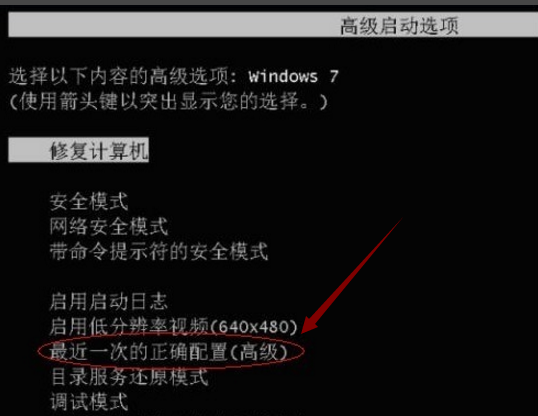
黑屏界面1
如果不行,就进入到"计算机修复"状态,进入到启动修复,让它自动修复
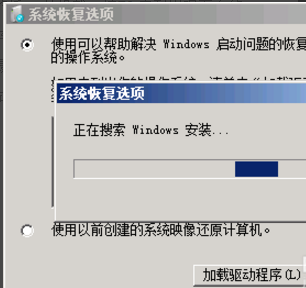
黑屏界面2
如果还是不行,进"安全模式",正常启动,按回车键钮,到桌面界面后,全盘杀毒。
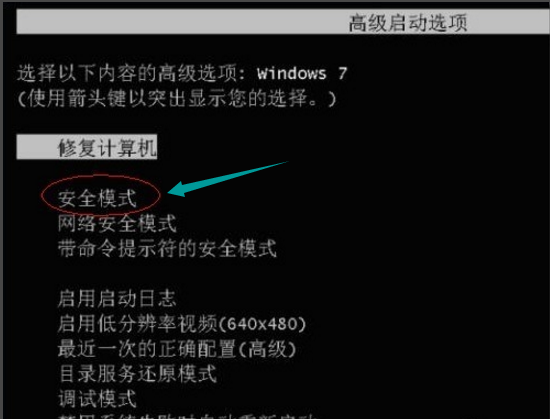
黑屏界面3
使用360杀毒,在“功能大全”里,点击“系统急救箱”开始系统修复。
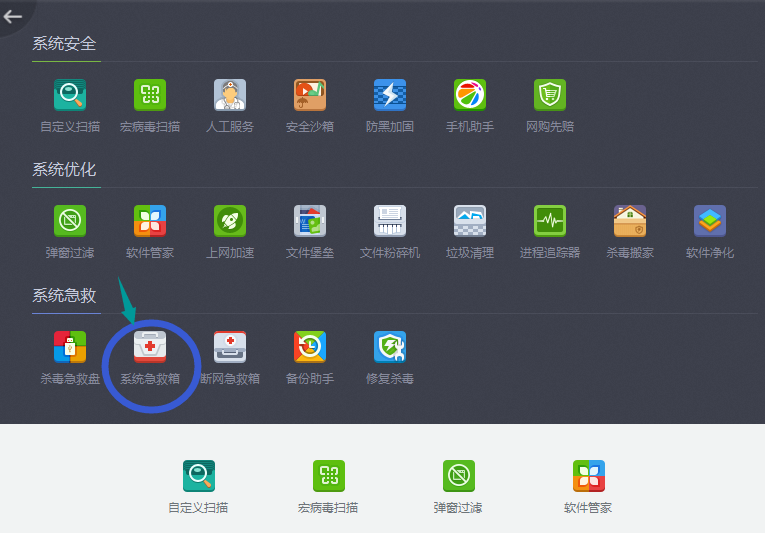
黑屏界面4
再点击:“开始急救”,点击“修复系统文件”。
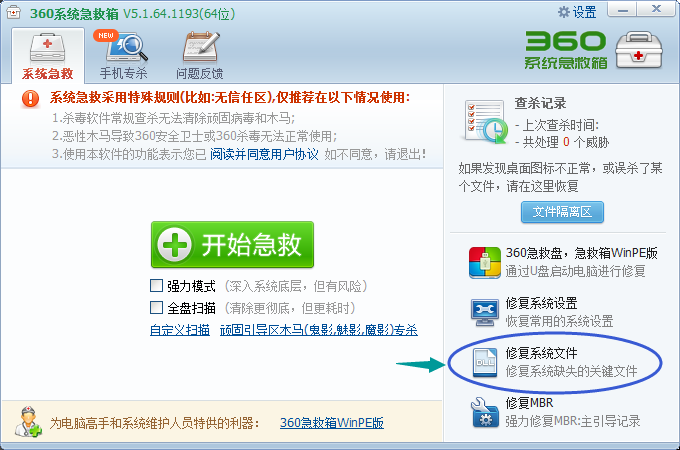
黑屏界面5
再不行,拔下显卡和内存条,使用橡皮擦来擦,然后再用毛刷,清理插槽灰尘和风扇,更换内存插槽等!操作完毕并安装后,就开机试试

黑屏界面6
如若不行,下载“驱动人生”,升级“显卡驱动”。
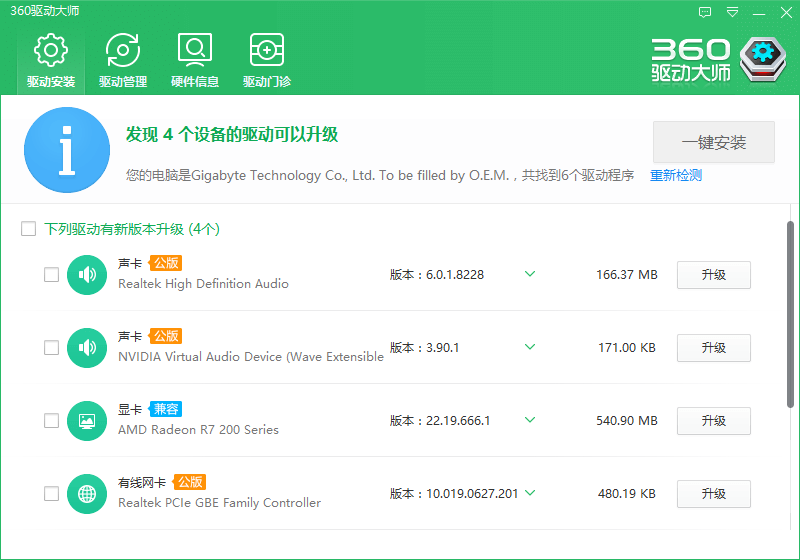
黑屏界面7
重启系统,还是不行,需要“一键还原”或“重装系统”了。
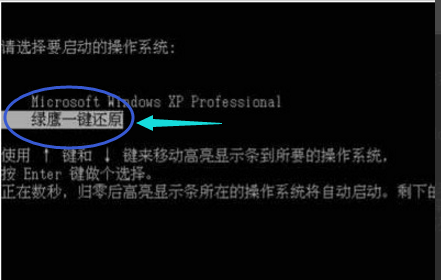
黑屏界面8
如果硬件有问题,就拿去修理。

黑屏界面9
好了,以上就是电脑黑屏怎么办的一些处理方法了,小编也只能帮你到这里了。
猜您喜欢
- hp笔记本重装系统win7教程2016-11-07
- 为你解答应用程序无法正常启动00xc000..2019-04-27
- 最简单实用的xp系统重装大师..2017-08-05
- 教你电脑键盘失灵怎么解决..2020-07-10
- 下载64位的深度Win7系统如何安装..2017-02-19
- w10开始屏幕太宽调整方法2016-08-18
相关推荐
- 小编告诉你电脑如何设置宽带连接.. 2018-10-20
- win7一键重装系统方法 2017-07-15
- 装机高手告诉你win7系统用雨林木风还.. 2017-07-31
- 电脑复制粘贴,小编告诉你电脑不能复制.. 2018-03-21
- win10越狱解锁部署教程 2017-05-07
- u盘制作win7系统安装盘方法 2016-10-26





 系统之家一键重装
系统之家一键重装
 小白重装win10
小白重装win10
 抓图专用精灵V2.18 绿色免费版 (抓图专用工具)
抓图专用精灵V2.18 绿色免费版 (抓图专用工具) Internet Explorer Collection(IE懒人工具包) v1.7.1.0英文安装版
Internet Explorer Collection(IE懒人工具包) v1.7.1.0英文安装版 系统之家ghost win7 x86 旗舰版1703
系统之家ghost win7 x86 旗舰版1703 护士资格考试题库2013破解版(护士考试试题宝典)
护士资格考试题库2013破解版(护士考试试题宝典) 龙卷风网络收音机 v3.1.1101官方绿色版
龙卷风网络收音机 v3.1.1101官方绿色版 图片处理器Photo Montage Guide v2.27 绿色便携版
图片处理器Photo Montage Guide v2.27 绿色便携版 Rainmeter 3.
Rainmeter 3. 系统之家32位
系统之家32位 360浏览器1.0
360浏览器1.0 快播5(QvodPl
快播5(QvodPl 徐州经典音乐
徐州经典音乐 小白系统 Gho
小白系统 Gho UUCallv5.1网
UUCallv5.1网 字体管家 v5.
字体管家 v5. 321数据恢复
321数据恢复 冰鼬浏览器 v
冰鼬浏览器 v 快易浏览器 v
快易浏览器 v 系统之家Ghos
系统之家Ghos 粤公网安备 44130202001061号
粤公网安备 44130202001061号